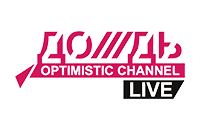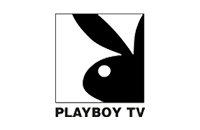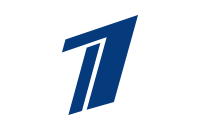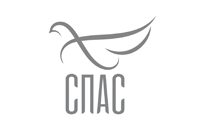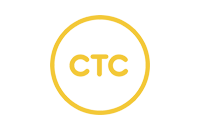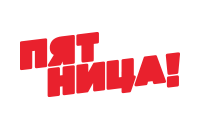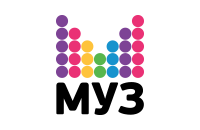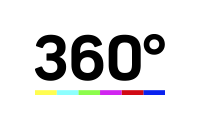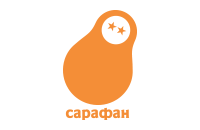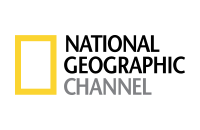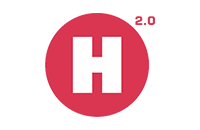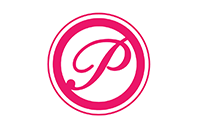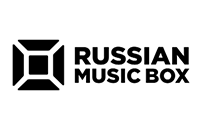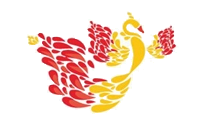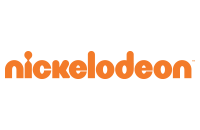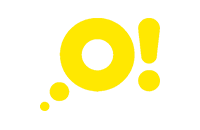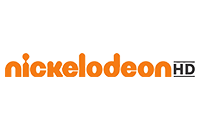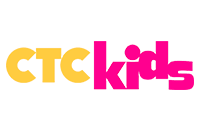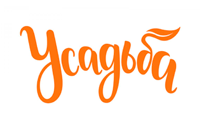Перезвоните мне сейчас
Вы ввели телефон неправильного формата
Закрыть
Выберите город:
- Белгород
- Белорецк
- Владивосток
- Грязи
- Елец
- Ефремов
- Кочубеевское
- Липецк
- Михайловск
- Москва
- Нальчик
- Невинномысск
- Нефтекамск
- Ставрополь
- Тамбов
- Томск
- Уфа
- Элиста
- Белгород
- Белорецк
- Владивосток
- Елец
- Ефремов
- Кочубеевское
- Липецк
- Москва
- Нальчик
- Невинномысск
- Нефтекамск
- Ставрополь
- Тамбов
- Томск
- Уфа
- Элиста
Памятка абонента
Управление услугами и оплата, доверительный платёж, блокировка и другие возможности в памятке абонента.

Настройка доступа к сети
Автоматическая настройка
Для настройки доступа к сети воспользуйтесь
автоконфигуратором.
Для этого, скачайте его и запустите на вашем
компьютере.
Скачать автоконфигуратор
Автоконфигуратор подходит для всех типов ОС Windows
Настройка пульта
Для удобства использования ТВ от «Зелёной точки», перенесите часть кнопок с вашего пульта от телевизора на пульт от приставки. Для этого необходимо обучить функциональные кнопки: вкл/выкл ТВ, увеличение громкости ТВ, уменьшение громкости ТВ, переключения тв-каналов.

Программа для просмотра телевидения
на компьютере
Для просмотра телевидения от Зелёной точки на экране компьютера или ноутбуке, необходимо установить специальную программу IPTV Player.
Программа устанавливается бесплатно и позволяет получить доступ к просмотру эфирных каналов телевидения Free TV.

Настройка оборудования Зеленой точки
Настройка популярных роутеров
Рекомендуемое оборудование
Очень часто причина заниженной скорости, обрывов, полного отсутствие наших услуг, кроется в устаревшем или некачественном оборудовании на стороне Абонента. Мы собрали рекомендуемые модели, с которыми количество проблем сводится до минимума.
до 100 мбит/с
TL-WDR4300
Keenetic Ultra
RT-N65U
TP-LINK ARCHER C20
TP-LINK WR841ND
Схема подключения интернета и цифрового ТВ


1. Установите роутер в центре вашей квартиры
Если вы можете видеть ваш роутер из большинства точек в вашем доме, значит, вы нашли для него идеальное место.
2. Не ставьте роутер на пол
Любой роутер, большую часть своего Wi-Fi сигнала распространяет вниз, под корпус. Поэтому если роутер стоит на полу, он теряет около половины мощности сигнала. Вы просто раздаете интернет соседям на этаж ниже! Поэтому идеальное место для роутера — на стене, под потолком.
3. Держите роутер подальше от другой электроники
Любая электроника (радиотелефон, микроволновая печь, галогенновая лампа, компьютер, телевизор и т.п.) создают помехи Wi-Fi сигналу. По возможности, установите роутер подальше от другой электроники.
4. Настройте антенны
Если у вашего роутера несколько антен, то установите одну в горизонтальном положении, а другую в вертикальном. Устройства работают лучше всего, когда их внутренняя антенна расположена параллельно антенне маршрутизатора, а большинство ноутбуков имеют горизонтально установленную антенну.
5. Проверьте установлен ли пароль
Одной из причин снижения скорости интернета может стать пренебрежение безопастностью. Если на вашем роутере не стоит пароль, то другие пользователи, например, ваши соседи смогут получать ваш сигнал, забирая на себя часть скорости. Проверьте, не забыли ли вы установить пароль к доступу Wi-Fi.
Закрыть
Оставьте заявку на подключение —
менеджер вам перезвонит
Закрыть
Оставьте номер телефона —
мы перезвоним вам
в течении 15 минут
Закрыть
+7(4742) 243-243
Единый номер обслуживания
| ИНТЕРНЕТ+ТВ |
СКОРОСТЬ |
ТВ КАНАЛЫ |
ИНФО |
СТОИМОСТЬ |
|
|---|---|---|---|---|---|
|
Смарт |
50 Мбит/с |
125 каналов + управление эфиром |
551 в месяц |
Выбрать |
|
|
Легко |
100 Мбит/с |
125 каналов + управление эфиром |
Суперцена!Акция. Первый месяц месяца промо цена — 207 рублей, далее 691 рублей |
691 207 в месяц |
Выбрать |
|
Всё |
100 Мбит/с |
250 каналов + управление эфиром |
Суперцена!Акция. Первые 2 месяца промо цена — 267 рублей, далее 891 рублей |
891 267 в месяц |
Выбрать |
|
Всё Включено |
100 Мбит/с |
250 каналов + управление эфиром |
Суперцена!Акция. Первый месяц промо цена — 691 рублей, далее 991 рублей |
991 691 в месяц |
Выбрать |
|
Кино и Сериалы |
100 Мбит/с |
250 каналов + управление эфиром + все премиальные ТВ-пакеты |
891 в месяц |
Выбрать |
|
| ИНТЕРНЕТ | СКОРОСТЬ | ТВ КАНАЛЫ | ИНФО | СТОИМОСТЬ | |
|---|---|---|---|---|---|
|
Лови Интернет |
50 Мбит/с |
490 в месяц |
Выбрать |
||
|
Быстрый Интернет new |
100 Мбит/с |
Суперцена!Акция. Первые 2 месяца промо цена 147 рублей, далее 490 рублей |
490 147 в месяц |
Выбрать |
|
| ПРЕМИАЛЬНЫЕ ТВ ПАКЕТЫ | СКОРОСТЬ | ТВ КАНАЛЫ | ИНФО | СТОИМОСТЬ | |
|---|---|---|---|---|---|
|
Amedia Premium HD |
1 HD канал | Только с тарифами Миксер HD |
99
в месяц |
Добавить Включён |
|
|
Телеканал Дождь |
1 канал | Только с тарифами Миксер HD |
240
в месяц |
Добавить Включён |
|
|
Ночной |
2 канала | Только с тарифами Миксер HD |
199
в месяц |
Добавить Включён |
|
| ДОПОЛНИТЕЛЬНО | СКОРОСТЬ | ТВ КАНАЛЫ | ИНФО | СТОИМОСТЬ | |
|---|---|---|---|---|---|
| Медиацентр HD (ТВ-приставка) |
Аренда ТВ приставки |
0
в месяц |
Включён |
||
| Дополнительный Медиацентр HD |
Аренда ТВ приставки для 2го телевизора |
99
в месяц |
0 Добавить |
||
|
Статический IP |
100
в месяц |
Добавить |
|||
|
WiFi роутер |
Роутер в аренду |
49
в месяц |
Добавить |
||
|
Купить Wi-Fi роутер |
1990
единоразово |
Добавить |
|||
Премиальные
пакеты
-
Amedia Premium HD
-
Brazzers
-
Playboy TV
-
Матч Футбол 1
-
Матч Футбол 2
-
Матч Футбол 3
-
Матч Премьер
-
viju+ Premier
-
viju+ Megahit
-
viju+ Comedy
-
viju+ Serial
-
viju+ Sport
Эфирные
-
Первый канал
-
Россия 1
-
Матч ТВ
-
НТВ
-
Пятый канал
-
Россия К
-
Россия 24
-
Карусель
-
ОТР
-
ТВ Центр
-
Рен ТВ
-
Спас
-
СТС
-
Домашний
-
ТВ 3
-
Пятница
-
Звезда
-
МИР
-
ТНТ
-
МУЗ-ТВ
Новости
-
Первый канал HD
-
РОССИЯ HD
-
НТВ HD
-
МИР Премиум
-
МИР24
-
РБК
-
Москва 24
-
Москва.Доверие (тест)
-
КРЫМ 24 (тест)
-
Вместе-РФ
-
Эхо ТВ
-
Известия
-
360 HD
-
Архыз
-
RTVi (тест)
-
Евроновости
-
RT HD
-
RTД HD
-
Крик ТВ (тест)
-
47 канал (тест)
Развлекательные
-
Че
-
Ю
-
СТС Love
-
ТНТ 4
-
Fashion TV
-
8 канал
-
Драйв
-
Сарафан
-
TVMchannel
-
Открытый Мир
-
Точка ТВ
-
Телеканал ‘Е’ (тест)
-
РАЗ ТВ
-
Продвижение
-
Пёс и Ко
-
Супер (тест)
-
O2TV
-
ТДК
-
Luxury
-
Fashion TV UHD
-
НТВ Стиль
-
Nano HD
-
Luxury HD
-
ТНТ HD
-
Пятница HD
-
Fashion One HD (тест)
-
World Fashion Channel (тест)
-
Мужской (тест)
-
Авто 24
-
DTX
-
Телекафе
-
CBS Reality (тест)
-
Телеканал 2×2
-
Камеди HD
-
Disney Channel
Познавательные
-
RTG TV
-
Вопросы и ответы
-
Домашние животные
-
Усадьба ТВ
-
Охота и рыбалка
-
Здоровое Телевидение
-
Твой дом
-
Калейдоскоп
-
Первый образовательный
-
Успех
-
T24
-
Центральное телевидение
-
Синергия ТВ
-
Нано
-
Большая Азия
-
Морской
-
Психология
-
Дикий
-
Asia Amazing TV
-
Наша тема (тест)
-
РЖД ТВ
-
Тномер
-
Ключ
-
Поехали
-
Бобёр
-
Моя Планета
-
В мире животных HD (тест)
-
Живая планета
-
Зоопарк
-
National Geographic HD (тест)
-
NatGeoWild HD (тест)
-
Совершенно Секретно (тест)
-
Оружие (тест)
-
English Club (тест)
-
Travel channel HD (тест)
-
Viasat Nature
-
Viasat Explorer
-
Viasat History
-
Наука 2.0
-
История
-
Ocean TV (тест)
-
Загородная жизнь (тест)
-
Приключения HD (тест)
-
Время
-
History HD (тест)
-
Просвещение (тест)
-
Охотник и рыболов HD (тест)
-
Outdoor Channel HD (тест)
-
Эврика HD (тест)
-
Da Vinci
-
Доктор
-
Мама
-
ЕГЭ ТВ (тест)
-
Galaxy
Кино
-
A1 HD (тест)
-
Ретро
-
Spike
-
Победа
-
Киносат
-
НТВ Хит
-
НТВ Сериал
-
Hollywood
-
Cinema
-
TV1000
-
TV1000 Action
-
TV1000 Русское кино
-
Феникс+Кино (тест)
-
Любимое кино (тест)
-
НСТВ (Настоящее страшное ТВ)
-
FOX HD (тест)
-
FOX Life HD (тест)
-
Кинопоказ
-
Русский роман HD
-
Русский бестселлер
-
Русский детектив
-
Hollywood HD
-
Bollywood HD
-
Русский иллюзион
-
Иллюзион+
-
Дом Кино
-
Дом Кино Premium HD
-
КИНО ТВ HD
-
Комедия
-
Еврокино
-
СТРК HD
-
Дорама
-
Наш Кинопоказ HD
-
Наше Мужское HD
-
Блокбастер HD
-
Хит HD
Музыка
-
Europa Plus TV
-
ТНТ music
-
Bridge TV
-
Bridge TV dance
-
BRIDGE TV Русский Хит
-
Bridge TV classic
-
RU.TV
-
Bridge HD
-
1HD
-
Russian Music Box
-
ACB TV (9 волна)
-
Наше ТВ
-
Жар-птица
-
Открытый
-
AIVA HD
-
Жара
-
Музыка Первого (тест)
-
Шансон ТВ (тест)
-
Trace Urban HD (тест)
-
MTV Dance (тест)
-
MTV Hits (тест)
-
MTV Rocks (тест)
-
MCM Top (тест)
Детские
-
Мультимузыка
-
TiJi
-
Радость моя
-
В гостях у сказки
-
О!
-
МУЛЬТ HD
-
Мультимания (тест)
-
JimJam (тест)
-
Детский Мир (тест)
-
Рыжий (с сурдопереводом)
-
Детский
-
Gulli Girl (тест)
-
Пингвин ЛОЛО (тест)
-
СТС kids
Спорт
-
Матч ТВ HD
-
СТАРТ HD
-
Конный мир
-
Russian extreme HD
-
Viasat Sport HD (тест)
-
Extreme channel (тест)
-
Телеканал Футбол (тест)
-
Мир Баскетбола
Региональные
-
Липецкое время
Интернациональные
-
Беларусь 24
-
Deutsche Welle (англ.)
-
Deutsche Welle (нем.)
-
France 24
-
Шант HD
-
H1 Первый канал Армении
-
NHK World TV
-
Армения ТВ 1
-
Грозный
Разное
-
Shop&Show
-
Shopping Live
-
Ювелирочка
-
Ратник
-
Красная линия
-
ЛДПР ТВ
-
Союз
-
Три Ангела
Премиальные
пакеты
-
Amedia Premium HD
-
Brazzers
-
Playboy TV
-
Матч Футбол 1
-
Матч Футбол 2
-
Матч Футбол 3
-
Матч Премьер
-
viju+ Premier
-
viju+ Megahit
-
viju+ Comedy
-
viju+ Serial
-
viju+ Sport
Эфирные
-
Первый канал
-
Россия 1
-
Матч ТВ
-
НТВ
-
Пятый канал
-
Россия К
-
Россия 24
-
Карусель
-
ОТР
-
ТВ Центр
-
Рен ТВ
-
Спас
-
СТС
-
Домашний
-
ТВ 3
-
Пятница
-
Звезда
-
МИР
-
ТНТ
-
МУЗ-ТВ
Новости
-
Первый канал HD
-
РОССИЯ HD
-
НТВ HD
-
МИР Премиум
-
МИР24
-
РБК
-
Москва 24
-
Москва.Доверие (тест)
-
КРЫМ 24 (тест)
-
Вместе-РФ
-
Эхо ТВ
-
Известия
-
360 HD
-
Архыз
-
RTVi (тест)
-
Евроновости
-
RT HD
-
RTД HD
-
Крик ТВ (тест)
-
47 канал (тест)
Развлекательные
-
Че
-
Ю
-
СТС Love
-
ТНТ 4
-
Fashion TV
-
8 канал
-
Драйв
-
Сарафан
-
TVMchannel
-
Открытый Мир
-
Точка ТВ
-
Телеканал ‘Е’ (тест)
-
РАЗ ТВ
-
Продвижение
-
Пёс и Ко
-
Супер (тест)
-
O2TV
-
ТДК
-
Luxury
-
Fashion TV UHD
-
НТВ Стиль
-
Nano HD
-
Luxury HD
-
ТНТ HD
-
Пятница HD
-
Fashion One HD (тест)
-
World Fashion Channel (тест)
-
Мужской (тест)
-
Авто 24
-
DTX
-
Телекафе
-
CBS Reality (тест)
-
Телеканал 2×2
-
Камеди HD
-
Disney Channel
Познавательные
-
RTG TV
-
Вопросы и ответы
-
Домашние животные
-
Усадьба ТВ
-
Охота и рыбалка
-
Здоровое Телевидение
-
Твой дом
-
Калейдоскоп
-
Первый образовательный
-
Успех
-
T24
-
Центральное телевидение
-
Синергия ТВ
-
Нано
-
Большая Азия
-
Морской
-
Психология
-
Дикий
-
Asia Amazing TV
-
Наша тема (тест)
-
РЖД ТВ
-
Тномер
-
Ключ
-
Поехали
-
Бобёр
-
Моя Планета
-
В мире животных HD (тест)
-
Живая планета
-
Зоопарк
-
National Geographic HD (тест)
-
NatGeoWild HD (тест)
-
Совершенно Секретно (тест)
-
Оружие (тест)
-
English Club (тест)
-
Travel channel HD (тест)
-
Viasat Nature
-
Viasat Explorer
-
Viasat History
-
Наука 2.0
-
История
-
Ocean TV (тест)
-
Загородная жизнь (тест)
-
Приключения HD (тест)
-
Время
-
History HD (тест)
-
Просвещение (тест)
-
Охотник и рыболов HD (тест)
-
Outdoor Channel HD (тест)
-
Эврика HD (тест)
-
Da Vinci
-
Доктор
-
Мама
-
ЕГЭ ТВ (тест)
-
Galaxy
Кино
-
A1 HD (тест)
-
Ретро
-
Spike
-
Победа
-
Киносат
-
НТВ Хит
-
НТВ Сериал
-
Hollywood
-
Cinema
-
TV1000
-
TV1000 Action
-
TV1000 Русское кино
-
Феникс+Кино (тест)
-
Любимое кино (тест)
-
НСТВ (Настоящее страшное ТВ)
-
FOX HD (тест)
-
FOX Life HD (тест)
-
Кинопоказ
-
Русский роман HD
-
Русский бестселлер
-
Русский детектив
-
Hollywood HD
-
Bollywood HD
-
Русский иллюзион
-
Иллюзион+
-
Дом Кино
-
Дом Кино Premium HD
-
КИНО ТВ HD
-
Комедия
-
Еврокино
-
СТРК HD
-
Дорама
-
Наш Кинопоказ HD
-
Наше Мужское HD
-
Блокбастер HD
-
Хит HD
Музыка
-
Europa Plus TV
-
ТНТ music
-
Bridge TV
-
Bridge TV dance
-
BRIDGE TV Русский Хит
-
Bridge TV classic
-
RU.TV
-
Bridge HD
-
1HD
-
Russian Music Box
-
ACB TV (9 волна)
-
Наше ТВ
-
Жар-птица
-
Открытый
-
AIVA HD
-
Жара
-
Музыка Первого (тест)
-
Шансон ТВ (тест)
-
Trace Urban HD (тест)
-
MTV Dance (тест)
-
MTV Hits (тест)
-
MTV Rocks (тест)
-
MCM Top (тест)
Детские
-
Мультимузыка
-
TiJi
-
Радость моя
-
В гостях у сказки
-
О!
-
МУЛЬТ HD
-
Мультимания (тест)
-
JimJam (тест)
-
Детский Мир (тест)
-
Рыжий (с сурдопереводом)
-
Детский
-
Gulli Girl (тест)
-
Пингвин ЛОЛО (тест)
-
СТС kids
Спорт
-
Матч ТВ HD
-
СТАРТ HD
-
Конный мир
-
Russian extreme HD
-
Viasat Sport HD (тест)
-
Extreme channel (тест)
-
Телеканал Футбол (тест)
-
Мир Баскетбола
Региональные
-
Липецкое время
Интернациональные
-
Беларусь 24
-
Deutsche Welle (англ.)
-
Deutsche Welle (нем.)
-
France 24
-
Шант HD
-
H1 Первый канал Армении
-
NHK World TV
-
Армения ТВ 1
-
Грозный
Разное
-
Shop&Show
-
Shopping Live
-
Ювелирочка
-
Ратник
-
Красная линия
-
ЛДПР ТВ
-
Союз
-
Три Ангела
Пакет Free TV уже включен в Интернет тарифы
Для просмотра телевидения на компьютере,
необходимо установить IPTV Player.
Для просмотра программ на телевизоре
понадобится ТВ приставка.
Услуга Цифровое ТВ доступна без приставки
на телевизорах с технологией Smart TV
(при технической возможности модели телевизора)
-
Первый канал
-
Россия 1
-
Матч ТВ
-
НТВ
-
Пятый канал
-
Россия К
-
Россия 24
-
Карусель
-
ОТР
-
ТВ Центр
-
Рен ТВ
-
Спас
-
СТС
-
Домашний
-
ТВ 3
-
Пятница
-
Звезда
-
МИР
-
ТНТ
-
МУЗ-ТВ
1 МЕСЯЦ ИНТЕРНЕТА
В ПОДАРОК
ПРИ ПОКУПКЕ
РОУТЕРА
1990

ИНТЕРНЕТ И ТВ ЧЕРЕЗ РОЗЕТКУ. И ЭТО НЕ ШУТКА
КОМПЛЕКТ АДАПТЕРОВ
POWERLINE
TL-PA4010 KIT
Представьте свою сеть
на 600 Мбит/с!

Идеально для потокового HD-видео и интернета
Технология HomePlug AV обеспечивает стабильную, высокоскоростную передачу данных со скоростью до 600 Мбит/с через бытовую электросеть на расстояние до 300 метров. Благодаря скорости до 600 Мбит/с обеспечивает надёжную работу ресурсоёмких приложений, таких как просмотр HD-видео, онлайн-игры и загрузка файлов большого размера.

МОЩНЫЙ СИГНАЛ ЧЕТЫРЁХ 5 ДБ АНТЕНН
акция
ИНТЕЛЛЕКТУАЛЬНЫЙ
ДВУХДИАПАЗОННЫЙ
WI-FI РОУТЕР
TENDA AC6
Всенаправленный сигнал
позволяет преодолевать
стены вдвое эффективнее!

Превосходная скорость беспроводного соединения по стандарту 802.11ac
5-е поколение Wi–Fi устройств. Процессор Broadcom обеспечивает быструю и стабильную работу в двух диапазонах на максимальной скорости до 1167 Мбит/с. Четыре антенны 5дБ, независимые усилители сигнала и технология “Beamforming+” позволяют сигналу преодолевать стены вдвое эффективнее. Это означает, что можно наслаждаться играми и непрерывным просмотром видео в любое время и где угодно. Функция умного планирования доступа в Интернет, снижая потребление электроэнергии и обеспечивая умное использование Интернет.

КУПИТЬ СВЕРХБЫСТРЫЙ WI-FI РОУТЕР СТАНДАРТ 2,4 И 5 ГГЦ
акция
1 МЕСЯЦ ИНТЕРНЕТА
В ПОДАРОК
ПРИ ПОКУПКЕ
РОУТЕРА
3000

Стабильный всенаправленный сигнал и увеличенная зона покрытия.
Превосходная скорость беспроводного соединения по стандарту 802.11ac
Archer C2 поддерживает новое поколение стандарта Wi-Fi 802.11ac, которое в 3 раза быстрее стандарта N, и благодаря которому совокупная скорость передачи данных достигает 733 Мбит/с. Обладая скоростью до 433 Мбит/с на свободной частоте 5 ГГц и до 300 Мбит/с на частоте 2,4 ГГц, роутер Archer C2 – это прекрасный выбор для решения различных сетевых задач.

WIFI РОУТЕР СТАНДАРТ
WI-FI РОУТЕР
TP-LINK
WR841ND

СВЕРХБЫСТРЫЙ WI-FI РОУТЕР СТАНДАРТ 2,4 И 5 ГГЦ
ДВУХДИАПАЗОННЫЙ
WI-FI ГИГАБИТНЫЙ
РОУТЕР TP-LINK
ARCHER C2
Стабильный
всенаправленный
сигнал
и увеличенная зона
покрытия
Превосходная скорость беспроводного соединения по стандарту 802.11ac
Роутер поддерживает новое поколение стандарта Wi-Fi 802.11ac, которое в 3 раза быстрее стандарта N, и благодаря которому совокупная скорость передачи данных достигает 733 Мбит/с. Обладая скоростью до 433 Мбит/с на свободной частоте 5 ГГц и до 300 Мбит/с на частоте 2,4 ГГц. Это прекрасный выбор для решения различных сетевых задач.

СВЕРХБЫСТРЫЙ WI-FI РОУТЕР СТАНДАРТ 2,4 И 5 ГГЦ
ДВУХДИАПАЗОННЫЙ
WI-FI ГИГАБИТНЫЙ
РОУТЕР TP-LINK
ARCHER C20
Стабильный
всенаправленный
сигнал
и увеличенная зона
покрытия
Превосходная скорость беспроводного соединения по стандарту 802.11ac
Archer C20 поддерживает новое поколение стандарта Wi-Fi 802.11ac, которое в 3 раза быстрее стандарта N, и благодаря которому совокупная скорость передачи данных достигает 733 Мбит/с. Обладая скоростью до 433 Мбит/с на свободной частоте 5 ГГц и до 300 Мбит/с на частоте 2,4 ГГц, роутер Archer C20 – это прекрасный выбор для решения различных сетевых задач.

ДВУХДИАПАЗОННЫЙ WI-FI USB-АДАПТЕР TP-LINK ARCHER T2UH
WI-FI USB-АДАПТЕР
ВЫСОКОГО УСИЛЕНИЯ
TP-LINK ARCHER T2UH
Беспроводная альтернатива кабельному
подключению персонального компьютера.
Скорость беспроводного соединения стандарта AC600
Скорость беспроводного соединения до 433 Мбит/с на частоте 5 ГГц идеально подойдёт для потокового просмотра HD-видео и онлайн-игр без задержек, скорость до 150 Мбит/с на частоте 2,4 ГГц — для просмотра веб-страниц.
УЛЬТРАКОМПАКТНЫЙ WI-FI USB-АДАПТЕР TP-LINK ARCHER T1U
УЛЬТРАКОМПАКТНЫЙ
WI-FI USB-АДАПТЕР
TP-LINK ARCHER T1U
Беспроводная альтернатива кабельному
подключению персонального компьютера.
Позволит вам подключать ПК или ноутбук к беспроводной сети на скорости до 433 Мбит/с.
Работа на частоте 5 ГГц позволяет избежать интерференции сигналов
Использование стандарта 802.11ac и обратная совместимость с 802.11a/n
Поддержка режимов шифрования 64/128-битного WEP, WPA/WPA2 и WPA-PSK/WPA2-PSK
СТАТИЧЕСКИЙ IP
доп. услуга
Статический IP-адрес
«Статический IP-адрес» – это ваш постоянный IP-адрес в Интернете. В отличие от динамического IP-адреса,
который меняется каждый раз при входе в сеть Интернет, закрепляется за вашим логином и остается неизменным до отключения услуги.

НАСТОЯЩЕЕ
ИНТЕРАКТИВНОЕ ТВ
Откройте для себя возможности
Медиацентра HD от Зелёной точки:

Потрясающее
качество изображения
Объемный цифровой
звук DTS и Dolby
Просмотр фото и видео
с USB накопителей
НАСТОЯЩЕЕ
ИНТЕРАКТИВНОЕ ТВ
Откройте для себя возможности
Медиацентра HD от Зелёной точки:

Потрясающее
качество изображения
Объемный цифровой
звук DTS и Dolby
Просмотр фото и видео
с USB накопителей
ВКЛЮЧАЙ КИНО!
5 каналов, 1 HD
Это пакет для киногурманов. Лучшие фильмы
отечественного и зарубежного кинематографа
разных жанров, стилей и направлений. Громкие
кинопремьеры покорят сердце каждого зрителя!
ФУТБОЛ ПРЕМИУМ HD
3 HD канала
Пакет «Футбол premium»- это самое полное предложение
лучшего мирового футбола в России. Все матчи Лиги
Чемпионов и Лиги Европы. Чемпионаты Англии,
Германии, Испании и Италии.
-
Матч Футбол 1
-
Матч Футбол 2
-
Матч Футбол 3
«Матч Премьер» — это лучший отечественный канал
о российском футболе. Прямые трансляции
самых ожидаемых матчей, лучшие моменты игр,
которые уже стали историей, интервью с игроками
и тренерами и многое другое.
-
Матч Премьер
AMEDIA PREMIUM HD
1 HD канал
Лучший сериальный канал в мире
Смотрите новые сезоны «Игры престолов»,
«Карточного домика», «Царства»,
«Любовников», «Настоящего детектива»
и других сериалов.
Кадр из сериала «Настоящая кровь» («True Blood») © Home Box Office, Inc.
-
Amedia Premium HD
НОЧНОЙ
2 SD канала, HD каналов
Это 2 лучших эротических телеканала —
Playboy TV и другие.
Вы забудете про сон.
Телеканалы пакета HD/Ночной предоставляются ООО «Хом-АП.ТВ» на основании лицензий № 122280 от 27.08.2014 г. и № 122201 от 01.12.2010 г.
-
Brazzers
-
Playboy TV
Пакет для самых взыскательных абонентов. Каналы
с разрешением 720p.
Это в три раза лучше, чем
обычное цифровое телевидение.
Потрясающее
изображение и цифровой стереозвук.
Пакет HD
идеально дополнит Ваш LED или LCD-телевизор.
Телеканалы пакета HD/Ночной предоставляются ООО «Хом-АП.ТВ» на основании лицензий № 122280 от 27.08.2014 г. и № 122201 от 01.12.2010 г.
Все значимые и интересные спортивные события
России и мира:
новости, прямые трансляции,
авторские
программы.
Пакет телеканалов ViP – для тех, кто не любит выбирать, но предпочитает лучшее:
каналы на любой вкус — премьеры голливудских и российских фильмов,
новые эксклюзивные сериалы одновременно со всем миром, блокбастеры и мегахиты,
природа, история и спорт! Разумеется, с превосходным качеством картинки и объёмным звуком.
-
viju+ Premier
-
viju+ Megahit
-
viju+ Comedy
-
viju+ Serial
-
viju+ Sport
ФУТБОЛ ПРЕМИУМ HD
3 HD канала
Пакет «Футбол premium»- это самое полное предложение
лучшего мирового футбола в России. Все матчи Лиги
Чемпионов и Лиги Европы. Чемпионаты Англии,
Германии, Испании и Италии.
-
Матч Футбол 1
-
Матч Футбол 2
-
Матч Футбол 3
«Матч Премьер» — это лучший отечественный канал
о российском футболе. Прямые трансляции
самых ожидаемых матчей, лучшие моменты игр,
которые уже стали историей, интервью с игроками
и тренерами и многое другое.
-
Матч Премьер
AMEDIA PREMIUM HD
1 HD канал
Лучший сериальный канал в мире
Смотрите новые сезоны «Игры престолов»,
«Карточного домика», «Царства»,
«Любовников», «Настоящего детектива»
и других сериалов.
Кадр из сериала «Настоящая кровь» («True Blood») © Home Box Office, Inc.
-
Amedia Premium HD
НОЧНОЙ
2 SD каналов, HD канала
Это 2 лучших эротических телеканалов —
Playboy TV и другие.
Вы забудете про сон.
Телеканалы пакета HD/Ночной предоставляются ООО «Хом-АП.ТВ» на основании лицензий № 122280 от 27.08.2014 г. и № 122201 от 01.12.2010 г.
-
Brazzers
-
Playboy TV
AMEDIA PREMIUM HD
1 HD канал
Лучший сериальный канал в мире
Смотрите новые сезоны «Игры престолов»,
«Карточного домика», «Царства»,
«Любовников», «Настоящего детектива»
и других сериалов.
Кадр из сериала «Настоящая кровь» («True Blood») © Home Box Office, Inc.
-
Amedia Premium HD
НОЧНОЙ
2 SD каналов, HD канала
Это 2 лучших эротических телеканалов —
Playboy TV и другие.
Вы забудете про сон.
Телеканалы пакета HD/Ночной предоставляются ООО «Хом-АП.ТВ» на основании лицензий № 122280 от 27.08.2014 г. и № 122201 от 01.12.2010 г.
-
Brazzers
-
Playboy TV
Оставьте заявку на подключение —
менеджер вам перезвонит
Оставьте Ваши данные
для подтверждения подключения
Оставьте номер телефона —
мы перезвоним вам
в течении 15 минут
Оставьте заявку на подключение —
мы перезвоним вам
в течении 15 минут
Постойте, у нас есть еще предложения для вас!
Оставьте свой номер телефона,
наш оператор Вам перезвонит
Постойте, для вас скидка!
Перенесём баланс от старого провайдера
и подарим
скидку
300 рублей
на первый платёж.
Просто оставьте номер телефона
и мы перезвоним вам в течении 15 минут
ПОПРОБУЙ 3 ОНЛАЙН КИНОТЕАТРА
И 250 ТВ-КАНАЛОВ БЕСПЛАТНО 14 ДНЕЙ!
СМОТРИ НА ЛЮБОМ УСТРОЙСТВЕ!
ПРЕДЛОЖЕНИЕ ДЕЙСТВУЕТ 30 СЕКУНД
Проверь подключение своего дома
К сети «Зелёной Точки»
По 500 рублей на лицевой
счёт тебе и другу!
За каждого друга, подключившегося
к Зелёной точке вы оба получите
по 500 рублей на счёт.
Просто оставьте номер телефона
и мы перезвоним вам.
У вас будет персональный
сервисный инженер!
Подключит, настроит, починит бесплатно!
Выезд через 15 минут!
Просто оставьте номер телефона
и мы перезвоним вам.
Оставить отзыв
Спасибо, что решились поделиться своими впечатлениями! Ваш отзыв появится на сайте после проверки.
КТО ХОЗЯИН В ТВОЁМ ДОМЕ?
ПРОЙДИ ОПРОС
И ПОЛУЧИ СКИДКУ
Предложение действительно:
3 часа 20 минут
Cпасибо, что оставили заявку
Мы дарим вам дополнительную скидку
на услуги Интернет и ТВ
Всё на сайте – для вас, cookies – для нас. Собираем их, чтобы сделать сайт ещё удобнее.
Ограничить или настроить можно в браузере
Перезвоните мне сейчас
Вы ввели телефон неправильного формата
Закрыть
Выберите город:
- Белгород
- Белорецк
- Владивосток
- Грязи
- Елец
- Ефремов
- Кочубеевское
- Липецк
- Михайловск
- Москва
- Нальчик
- Невинномысск
- Нефтекамск
- Ставрополь
- Тамбов
- Томск
- Уфа
- Элиста
- Белгород
- Белорецк
- Владивосток
- Елец
- Ефремов
- Кочубеевское
- Липецк
- Москва
- Нальчик
- Невинномысск
- Нефтекамск
- Ставрополь
- Тамбов
- Томск
- Уфа
- Элиста
Памятка абонента
Управление услугами и оплата, доверительный платёж, блокировка и другие возможности в памятке абонента.
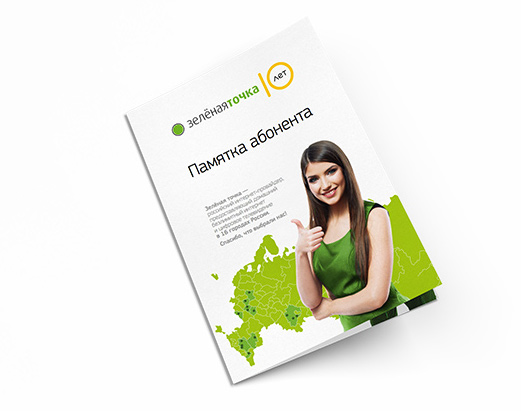
Настройка доступа к сети
Автоматическая настройка
Для настройки доступа к сети воспользуйтесь
автоконфигуратором.
Для этого, скачайте его и запустите на вашем
компьютере.
Скачать автоконфигуратор
Автоконфигуратор подходит для всех типов ОС Windows
Настройка пульта
Для удобства использования ТВ от «Зелёной точки», перенесите часть кнопок с вашего пульта от телевизора на пульт от приставки. Для этого необходимо обучить функциональные кнопки: вкл/выкл ТВ, увеличение громкости ТВ, уменьшение громкости ТВ, переключения тв-каналов.

Программа для просмотра телевидения
на компьютере
Для просмотра телевидения от Зелёной точки на экране компьютера или ноутбуке, необходимо установить специальную программу IPTV Player.
Программа устанавливается бесплатно и позволяет получить доступ к просмотру эфирных каналов телевидения Free TV.

Настройка оборудования Зеленой точки
Настройка популярных роутеров
Рекомендуемое оборудование
Очень часто причина заниженной скорости, обрывов, полного отсутствие наших услуг, кроется в устаревшем или некачественном оборудовании на стороне Абонента. Мы собрали рекомендуемые модели, с которыми количество проблем сводится до минимума.
до 100 мбит/с
TL-WDR4300
Keenetic Ultra
RT-N65U
TP-LINK ARCHER C20
TP-LINK WR841ND
Схема подключения интернета и цифрового ТВ
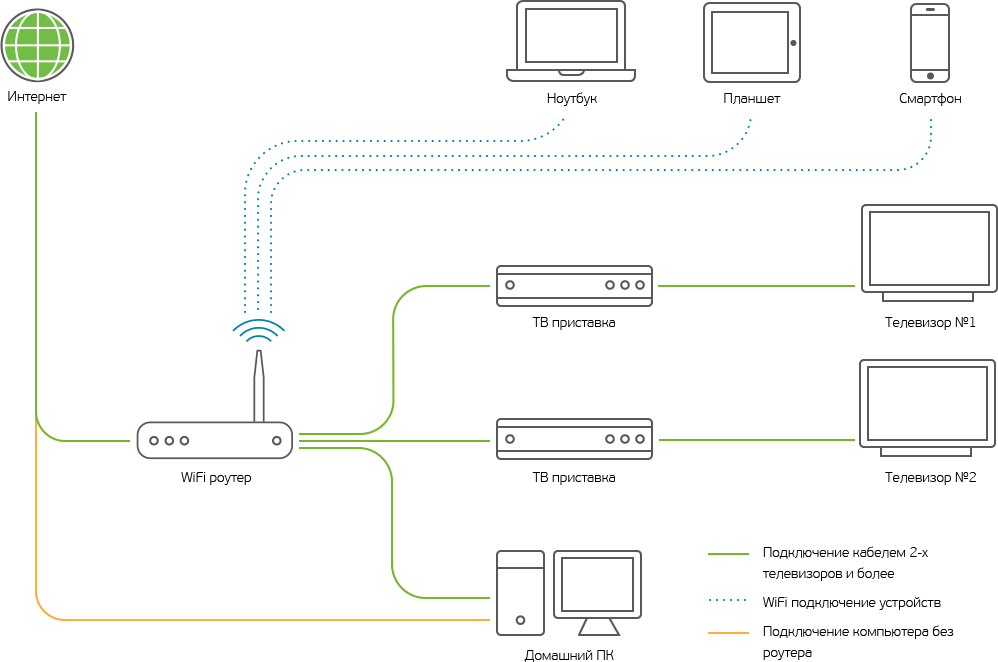

1. Установите роутер в центре вашей квартиры
Если вы можете видеть ваш роутер из большинства точек в вашем доме, значит, вы нашли для него идеальное место.
2. Не ставьте роутер на пол
Любой роутер, большую часть своего Wi-Fi сигнала распространяет вниз, под корпус. Поэтому если роутер стоит на полу, он теряет около половины мощности сигнала. Вы просто раздаете интернет соседям на этаж ниже! Поэтому идеальное место для роутера — на стене, под потолком.
3. Держите роутер подальше от другой электроники
Любая электроника (радиотелефон, микроволновая печь, галогенновая лампа, компьютер, телевизор и т.п.) создают помехи Wi-Fi сигналу. По возможности, установите роутер подальше от другой электроники.
4. Настройте антенны
Если у вашего роутера несколько антен, то установите одну в горизонтальном положении, а другую в вертикальном. Устройства работают лучше всего, когда их внутренняя антенна расположена параллельно антенне маршрутизатора, а большинство ноутбуков имеют горизонтально установленную антенну.
5. Проверьте установлен ли пароль
Одной из причин снижения скорости интернета может стать пренебрежение безопастностью. Если на вашем роутере не стоит пароль, то другие пользователи, например, ваши соседи смогут получать ваш сигнал, забирая на себя часть скорости. Проверьте, не забыли ли вы установить пароль к доступу Wi-Fi.
Закрыть
Оставьте заявку на подключение —
менеджер вам перезвонит
Закрыть
Оставьте номер телефона —
мы перезвоним вам
в ближайшее время
Закрыть
+7 (47467) 5-98-99
Единый номер обслуживания
Главный офис
399770, Липецкая обл., г.Елец, ул.Юбилейная, д.11А
ПН-ЧТ: 9:00 — 18:00, ПТ: 9:00 — 17:00, СБ: 10:00 — 15:00, ВС: выходной
| ИНТЕРНЕТ+ТВ |
СКОРОСТЬ |
ТВ КАНАЛЫ |
ИНФО |
СТОИМОСТЬ |
|
|---|---|---|---|---|---|
|
Миксер HD Ньютон |
50 Мбит/с |
180 каналов + управление эфиром |
650 в месяц |
Выбрать |
|
|
Миксер HD Эйнштейн |
100 Мбит/с |
каналов + управление эфиром |
740 в месяц |
Выбрать |
|
|
Миксер HD Тесла |
100 Мбит/с |
125 каналов + управление эфиром |
790 в месяц |
Выбрать |
|
|
Миксер HD Тесла Premium |
100 Мбит/с |
каналов + управление эфиром |
890 в месяц |
Выбрать |
|
|
Миксер HD Частный Сектор |
100 Мбит/с |
каналов + управление эфиром |
900 в месяц |
Выбрать |
|
|
Миксер HD Просто ТВ |
0 Мбит/с |
каналов + управление эфиром |
350 в месяц |
Выбрать |
|
| ИНТЕРНЕТ | СКОРОСТЬ | ТВ КАНАЛЫ | ИНФО | СТОИМОСТЬ | |
|---|---|---|---|---|---|
|
Ученый |
50 Мбит/с |
540 в месяц |
Выбрать |
||
|
Учёный 2.0 |
100 Мбит/с |
650 в месяц |
Выбрать |
||
| ПРЕМИАЛЬНЫЕ ТВ ПАКЕТЫ | СКОРОСТЬ | ТВ КАНАЛЫ | ИНФО | СТОИМОСТЬ | |
|---|---|---|---|---|---|
|
Amedia Premium HD |
1 HD канал | Только с тарифами Миксер HD |
99
в месяц |
Добавить Включён |
|
|
Телеканал Дождь |
1 канал | Только с тарифами Миксер HD |
240
в месяц |
Добавить Включён |
|
|
Ночной |
2 канала | Только с тарифами Миксер HD |
199
в месяц |
Добавить Включён |
|
| ДОПОЛНИТЕЛЬНО | СКОРОСТЬ | ТВ КАНАЛЫ | ИНФО | СТОИМОСТЬ | |
|---|---|---|---|---|---|
| Медиацентр HD (ТВ-приставка) |
Аренда ТВ приставки |
0
в месяц |
Включён |
||
| Дополнительный Медиацентр HD |
Аренда ТВ приставки для 2го телевизора |
-*
в месяц |
0 Добавить |
||
|
Статический IP |
100
в месяц |
Добавить |
|||
|
WiFi роутер |
Роутер в аренду |
49
в месяц |
Добавить |
||
|
Купить Wi-Fi роутер |
-*
единоразово |
Добавить |
|||
Премиальные
пакеты
-
Amedia Premium HD
-
Телеканал Дождь
-
Brazzers
-
Playboy TV
Эфирные
-
Первый канал
-
Россия 1
-
Матч ТВ
-
НТВ
-
Пятый канал
-
Россия К
-
Россия 24
-
Карусель
-
ОТР
-
ТВ Центр
-
Рен ТВ
-
Спас
-
СТС
-
Домашний
-
ТВ 3
-
Пятница
-
Звезда
-
МИР
-
ТНТ
-
МУЗ-ТВ
Новости
-
Камеди HD
-
360 HD
-
Евроновости
-
МИР24
-
Москва 24
-
НТВ HD
-
Первый канал HD
-
РБК
-
РОССИЯ 1 HD
-
RT
-
BBC
-
TV1000
-
Известия
Развлекательные
-
ТНТ 4
-
TVMchannel
-
Драйв
-
O!2TV
-
Ратник
-
СТС Love
-
Ю
-
Точка ТВ
-
Вопросы и ответы
-
Авто 24
-
Телеканал 2×2
-
8 канал
-
Блокбастер
-
Дикий
-
Открытый Мир
-
Продвижение
-
Пёс и Ко
-
Сарафан
-
Телекафе
-
ТДК
-
Travel channel
-
Время
-
Поехали
-
ТНТ HD
Познавательные
-
Tехно 24
-
Домашние животные
-
КВН ТВ
-
Здоровое Телевидение
-
Психология 21
-
Тномер
-
Центральное телевидение
-
Калейдоскоп
-
Радость моя
-
Travel+Adventure
-
24 Док
-
Дорама
-
National Geographic
-
National Geographic HD
-
NatGeoWild HD
-
Ocean TV
-
RTG TV
-
Travel channel
-
История
-
Доктор
-
Моя Планета
-
Наука 2.0
-
Совершенно Секретно
-
Просвещение
Кино
-
Paramount
-
Paramount Comedy
-
Победа
-
Че
-
A1 HD (тест)
-
Кинопоказ
-
Ретро
-
НТВ Сериал
-
Hollywood
-
ХИТ
-
АМС
-
Amedia Hit
-
Amedia Premium
-
Amedia 1
-
Amedia 2
-
Cinema
-
Sony channel
-
Sony Sci-Fi
-
Sony Turbo
-
TV XXI
-
Дом Кино
-
Дом Кино Premium HD
-
Еврокино
-
Иллюзион+
-
КИНО ТВ
-
Комедия
-
Киносат
-
НСТ
-
Родное кино
-
Русский бестселлер
-
Русский детектив
-
Русский иллюзион
-
Русский роман
-
Русский роман HD
-
НТВ Хит
Музыка
-
1HD
-
ACB TV (9 волна)
-
Bridge TV
-
Bridge TV Deluxe
-
Europa Plus TV
-
RU.TV
-
Russian Music Box
-
Жар-птица
-
Bridge TV hits
-
BRIDGE TV Русский Хит
-
Bridge TV classic
-
Mezzo
-
Mezzo Live HD
-
MTV
-
MTV Live HD
-
Музыка Первого (тест)
-
Шансон ТВ (тест)
-
Жара
Детские
-
Disney Channel
-
Nickelodeon
-
О!
-
Мультимузыка
-
МУЛЬТ
-
В гостях у сказки
-
Детский
-
Gulli
-
Nick JR. Polska
-
Nickelodeon HD (тест)
-
Мультимания (тест)
-
TiJi
-
СТС kids
Спорт
-
Бокс ТВ
-
Матч ТВ HD
-
Телеканал Футбол
-
Trash
-
Extreme sport
-
Russian extreme HD
-
Viasat Sport HD
-
Конный мир
Региональные
-
Липецкое время
-
Елец ТВ
Хобби и увлечения
-
Усадьба ТВ
-
Охота и рыбалка
-
Диалоги о рыбалке
-
Точка отрыва
-
Наше Мужское
-
RTG HD
-
Бобёр
-
Мама
-
Морской
Стиль жизни
-
Fashion TV
-
World Fashion Channel
Разное
-
Shop
-
Shopping Live
-
Беларусь 24
-
Красная линия
-
ЛДПР ТВ
-
Союз
-
ТНВ Планета
-
Три Ангела
-
Ювелирочка
Премиальные
пакеты
-
Amedia Premium HD
-
Телеканал Дождь
-
Brazzers
-
Playboy TV
Эфирные
-
Первый канал
-
Россия 1
-
Матч ТВ
-
НТВ
-
Пятый канал
-
Россия К
-
Россия 24
-
Карусель
-
ОТР
-
ТВ Центр
-
Рен ТВ
-
Спас
-
СТС
-
Домашний
-
ТВ 3
-
Пятница
-
Звезда
-
МИР
-
ТНТ
-
МУЗ-ТВ
Новости
-
Камеди HD
-
360 HD
-
Евроновости
-
МИР24
-
Москва 24
-
НТВ HD
-
Первый канал HD
-
РБК
-
РОССИЯ 1 HD
-
RT
-
BBC
-
TV1000
-
Известия
Развлекательные
-
ТНТ 4
-
TVMchannel
-
Драйв
-
O!2TV
-
Ратник
-
СТС Love
-
Ю
-
Точка ТВ
-
Вопросы и ответы
-
Авто 24
-
Телеканал 2×2
-
8 канал
-
Блокбастер
-
Дикий
-
Открытый Мир
-
Продвижение
-
Пёс и Ко
-
Сарафан
-
Телекафе
-
ТДК
-
Travel channel
-
Время
-
Поехали
-
ТНТ HD
Познавательные
-
Tехно 24
-
Домашние животные
-
КВН ТВ
-
Здоровое Телевидение
-
Психология 21
-
Тномер
-
Центральное телевидение
-
Калейдоскоп
-
Радость моя
-
Travel+Adventure
-
24 Док
-
Дорама
-
National Geographic
-
National Geographic HD
-
NatGeoWild HD
-
Ocean TV
-
RTG TV
-
Travel channel
-
История
-
Доктор
-
Моя Планета
-
Наука 2.0
-
Совершенно Секретно
-
Просвещение
Кино
-
Paramount
-
Paramount Comedy
-
Победа
-
Че
-
A1 HD (тест)
-
Кинопоказ
-
Ретро
-
НТВ Сериал
-
Hollywood
-
ХИТ
-
АМС
-
Amedia Hit
-
Amedia Premium
-
Amedia 1
-
Amedia 2
-
Cinema
-
Sony channel
-
Sony Sci-Fi
-
Sony Turbo
-
TV XXI
-
Дом Кино
-
Дом Кино Premium HD
-
Еврокино
-
Иллюзион+
-
КИНО ТВ
-
Комедия
-
Киносат
-
НСТ
-
Родное кино
-
Русский бестселлер
-
Русский детектив
-
Русский иллюзион
-
Русский роман
-
Русский роман HD
-
НТВ Хит
Музыка
-
1HD
-
ACB TV (9 волна)
-
Bridge TV
-
Bridge TV Deluxe
-
Europa Plus TV
-
RU.TV
-
Russian Music Box
-
Жар-птица
-
Bridge TV hits
-
BRIDGE TV Русский Хит
-
Bridge TV classic
-
Mezzo
-
Mezzo Live HD
-
MTV
-
MTV Live HD
-
Музыка Первого (тест)
-
Шансон ТВ (тест)
-
Жара
Детские
-
Disney Channel
-
Nickelodeon
-
О!
-
Мультимузыка
-
МУЛЬТ
-
В гостях у сказки
-
Детский
-
Gulli
-
Nick JR. Polska
-
Nickelodeon HD (тест)
-
Мультимания (тест)
-
TiJi
-
СТС kids
Спорт
-
Бокс ТВ
-
Матч ТВ HD
-
Телеканал Футбол
-
Trash
-
Extreme sport
-
Russian extreme HD
-
Viasat Sport HD
-
Конный мир
Региональные
-
Липецкое время
-
Елец ТВ
Разное
-
Shop
-
Shopping Live
-
Беларусь 24
-
Красная линия
-
ЛДПР ТВ
-
Союз
-
ТНВ Планета
-
Три Ангела
-
Ювелирочка
Пакет Free TV уже включен в Интернет тарифы
Для просмотра телевидения на компьютере,
необходимо установить IPTV Player.
Для просмотра программ на телевизоре
понадобится ТВ приставка.
Услуга Цифровое ТВ доступна без приставки
на телевизорах с технологией Smart TV
(при технической возможности модели телевизора)
-
Первый канал
-
Россия 1
-
Матч ТВ
-
НТВ
-
Пятый канал
-
Россия К
-
Россия 24
-
Карусель
-
ОТР
-
ТВ Центр
-
Рен ТВ
-
Спас
-
СТС
-
Домашний
-
ТВ 3
-
Пятница
-
Звезда
-
МИР
-
ТНТ
-
МУЗ-ТВ
1 МЕСЯЦ ИНТЕРНЕТА
В ПОДАРОК
ПРИ ПОКУПКЕ
РОУТЕРА
-*

ИНТЕРНЕТ И ТВ ЧЕРЕЗ РОЗЕТКУ. И ЭТО НЕ ШУТКА
КОМПЛЕКТ АДАПТЕРОВ
POWERLINE
TL-PA4010 KIT
Представьте свою сеть
на 600 Мбит/с!

Идеально для потокового HD-видео и интернета
Технология HomePlug AV обеспечивает стабильную, высокоскоростную передачу данных со скоростью до 600 Мбит/с через бытовую электросеть на расстояние до 300 метров. Благодаря скорости до 600 Мбит/с обеспечивает надёжную работу ресурсоёмких приложений, таких как просмотр HD-видео, онлайн-игры и загрузка файлов большого размера.

МОЩНЫЙ СИГНАЛ ЧЕТЫРЁХ 5 ДБ АНТЕНН
акция
ИНТЕЛЛЕКТУАЛЬНЫЙ
ДВУХДИАПАЗОННЫЙ
WI-FI РОУТЕР
TENDA AC6
Всенаправленный сигнал
позволяет преодолевать
стены вдвое эффективнее!

Превосходная скорость беспроводного соединения по стандарту 802.11ac
5-е поколение Wi–Fi устройств. Процессор Broadcom обеспечивает быструю и стабильную работу в двух диапазонах на максимальной скорости до 1167 Мбит/с. Четыре антенны 5дБ, независимые усилители сигнала и технология “Beamforming+” позволяют сигналу преодолевать стены вдвое эффективнее. Это означает, что можно наслаждаться играми и непрерывным просмотром видео в любое время и где угодно. Функция умного планирования доступа в Интернет, снижая потребление электроэнергии и обеспечивая умное использование Интернет.

КУПИТЬ СВЕРХБЫСТРЫЙ WI-FI РОУТЕР СТАНДАРТ 2,4 И 5 ГГЦ
акция
1 МЕСЯЦ ИНТЕРНЕТА
В ПОДАРОК
ПРИ ПОКУПКЕ
РОУТЕРА
-*
Купите роутер и получите 1 месяц Интернета на Вашем тарифе в подарок!
Акция доступна для действующих и новых абонентов Зелёной точки, а так же суммируется с другими специальными предложениями.

Стабильный всенаправленный сигнал и увеличенная зона покрытия.
Превосходная скорость беспроводного соединения по стандарту 802.11ac
Archer C2 поддерживает новое поколение стандарта Wi-Fi 802.11ac, которое в 3 раза быстрее стандарта N, и благодаря которому совокупная скорость передачи данных достигает 733 Мбит/с. Обладая скоростью до 433 Мбит/с на свободной частоте 5 ГГц и до 300 Мбит/с на частоте 2,4 ГГц, роутер Archer C2 – это прекрасный выбор для решения различных сетевых задач.

WIFI РОУТЕР СТАНДАРТ
WI-FI РОУТЕР
TP-LINK
TL-WR842N
* За актуальными ценами обращайтесь в офис компании

СВЕРХБЫСТРЫЙ WI-FI РОУТЕР СТАНДАРТ 2,4 И 5 ГГЦ
ДВУХДИАПАЗОННЫЙ
WI-FI ГИГАБИТНЫЙ
РОУТЕР TP-LINK
ARCHER C20
Стабильный
всенаправленный
сигнал
и увеличенная зона
покрытия
* За актуальными ценами обращайтесь в офис компании
Превосходная скорость беспроводного соединения по стандарту 802.11ac
Роутер поддерживает новое поколение стандарта Wi-Fi 802.11ac, которое в 3 раза быстрее стандарта N, и благодаря которому совокупная скорость передачи данных достигает 733 Мбит/с. Обладая скоростью до 433 Мбит/с на свободной частоте 5 ГГц и до 300 Мбит/с на частоте 2,4 ГГц. Это прекрасный выбор для решения различных сетевых задач.

СВЕРХБЫСТРЫЙ WI-FI РОУТЕР СТАНДАРТ 2,4 И 5 ГГЦ
ДВУХДИАПАЗОННЫЙ
WI-FI ГИГАБИТНЫЙ
РОУТЕР TP-LINK
ARCHER C20
Стабильный
всенаправленный
сигнал
и увеличенная зона
покрытия
Купите роутер и получите 1 месяц Интернета на Вашем тарифе в подарок!
Акция доступна для действующих и новых абонентов Зелёной точки, а так же суммируется с другими специальными предложениями.
Превосходная скорость беспроводного соединения по стандарту 802.11ac
Archer C20 поддерживает новое поколение стандарта Wi-Fi 802.11ac, которое в 3 раза быстрее стандарта N, и благодаря которому совокупная скорость передачи данных достигает 733 Мбит/с. Обладая скоростью до 433 Мбит/с на свободной частоте 5 ГГц и до 300 Мбит/с на частоте 2,4 ГГц, роутер Archer C20 – это прекрасный выбор для решения различных сетевых задач.

УСИЛИТЕЛЬ БЕСПРОВОДНОГО СИГНАЛА TP-LINK TL-WA854RE V3
УСИЛИТЕЛЬ
БЕСПРОВОДНОГО СИГНАЛА
TP-LINK TL-WA854RE V3
Беспроводная альтернатива кабельному
подключению персонального компьютера.
Скорость беспроводного соединения стандарта AC600
Скорость беспроводного соединения до 433 Мбит/с на частоте 5 ГГц идеально подойдёт для потокового просмотра HD-видео и онлайн-игр без задержек, скорость до 150 Мбит/с на частоте 2,4 ГГц — для просмотра веб-страниц.
УЛЬТРАКОМПАКТНЫЙ WI-FI USB-АДАПТЕР TP-LINK ARCHER T1U
УЛЬТРАКОМПАКТНЫЙ
WI-FI USB-АДАПТЕР
TP-LINK ARCHER T1U
Беспроводная альтернатива кабельному
подключению персонального компьютера.
Позволит вам подключать ПК или ноутбук к беспроводной сети на скорости до 433 Мбит/с.
Работа на частоте 5 ГГц позволяет избежать интерференции сигналов
Использование стандарта 802.11ac и обратная совместимость с 802.11a/n
Поддержка режимов шифрования 64/128-битного WEP, WPA/WPA2 и WPA-PSK/WPA2-PSK
СТАТИЧЕСКИЙ IP
доп. услуга
Статический IP-адрес
«Статический IP-адрес» – это ваш постоянный IP-адрес в Интернете. В отличие от динамического IP-адреса,
который меняется каждый раз при входе в сеть Интернет, закрепляется за вашим логином и остается неизменным до отключения услуги.

НАСТОЯЩЕЕ
ИНТЕРАКТИВНОЕ ТВ
Откройте для себя возможности
Медиацентра HD от Зелёной точки:

Потрясающее
качество изображения
Объемный цифровой
звук DTS и Dolby
Просмотр фото и видео
с USB накопителей
* За актуальными ценами обращайтесь в офис компании
НАСТОЯЩЕЕ
ИНТЕРАКТИВНОЕ ТВ
Откройте для себя возможности
Медиацентра HD от Зелёной точки:

Потрясающее
качество изображения
Объемный цифровой
звук DTS и Dolby
Просмотр фото и видео
с USB накопителей
ВКЛЮЧАЙ КИНО!
5 каналов, 1 HD
Это пакет для киногурманов. Лучшие фильмы
отечественного и зарубежного кинематографа
разных жанров, стилей и направлений. Громкие
кинопремьеры покорят сердце каждого зрителя!
AMEDIA PREMIUM HD
1 HD канал
Лучший сериальный канал в мире
Смотрите новые сезоны «Игры престолов»,
«Карточного домика», «Царства»,
«Любовников», «Настоящего детектива»
и других сериалов.
Кадр из сериала «Настоящая кровь» («True Blood») © Home Box Office, Inc.
-
Amedia Premium HD
Телеканал Дождь — Это независимый
российский инфотеймент телеканал. Дождь
рассказывает о том, что действительно важно,
и дает слово всем.
-
Телеканал Дождь
НОЧНОЙ
2 SD канала, HD каналов
Это 2 лучших эротических телеканала —
Playboy TV и другие.
Вы забудете про сон.
Телеканалы пакета HD/Ночной предоставляются ООО «Хом-АП.ТВ» на основании лицензий № 122280 от 27.08.2014 г. и № 122201 от 01.12.2010 г.
-
Brazzers
-
Playboy TV
Пакет для самых взыскательных абонентов. Каналы
с разрешением 720p.
Это в три раза лучше, чем
обычное цифровое телевидение.
Потрясающее
изображение и цифровой стереозвук.
Пакет HD
идеально дополнит Ваш LED или LCD-телевизор.
Телеканалы пакета HD/Ночной предоставляются ООО «Хом-АП.ТВ» на основании лицензий № 122280 от 27.08.2014 г. и № 122201 от 01.12.2010 г.
Все значимые и интересные спортивные события
России и мира:
новости, прямые трансляции,
авторские
программы.
AMEDIA PREMIUM HD
1 HD канал
Лучший сериальный канал в мире
Смотрите новые сезоны «Игры престолов»,
«Карточного домика», «Царства»,
«Любовников», «Настоящего детектива»
и других сериалов.
Кадр из сериала «Настоящая кровь» («True Blood») © Home Box Office, Inc.
-
Amedia Premium HD
Телеканал Дождь — Это независимый
российский инфотеймент телеканал. Дождь
рассказывает о том, что действительно важно,
и дает слово всем.
-
Телеканал Дождь
НОЧНОЙ
2 SD каналов, HD канала
Это 2 лучших эротических телеканалов —
Playboy TV и другие.
Вы забудете про сон.
Телеканалы пакета HD/Ночной предоставляются ООО «Хом-АП.ТВ» на основании лицензий № 122280 от 27.08.2014 г. и № 122201 от 01.12.2010 г.
-
Brazzers
-
Playboy TV
AMEDIA PREMIUM HD
1 HD канал
Лучший сериальный канал в мире
Смотрите новые сезоны «Игры престолов»,
«Карточного домика», «Царства»,
«Любовников», «Настоящего детектива»
и других сериалов.
Кадр из сериала «Настоящая кровь» («True Blood») © Home Box Office, Inc.
-
Amedia Premium HD
НОЧНОЙ
2 SD каналов, HD канала
Это 2 лучших эротических телеканалов —
Playboy TV и другие.
Вы забудете про сон.
Телеканалы пакета HD/Ночной предоставляются ООО «Хом-АП.ТВ» на основании лицензий № 122280 от 27.08.2014 г. и № 122201 от 01.12.2010 г.
-
Brazzers
-
Playboy TV
Оставьте заявку на подключение —
менеджер вам перезвонит
Оставьте Ваши данные
для подтверждения подключения
Оставьте номер телефона —
мы перезвоним вам
в ближайшее время
Постойте, у нас есть еще предложения для вас!
Оставьте свой номер телефона,
наш оператор Вам перезвонит
Постойте, для вас скидка!
Перенесём баланс от старого провайдера
и подарим
скидку
300 рублей
на первый платёж.
Просто оставьте номер телефона
и мы перезвоним вам в ближайшее время
ПРЕДЛОЖЕНИЕ ДЕЙСТВУЕТ 30 СЕКУНД
Проверь подключение своего дома
К сети «Зелёной Точки»
По 500 рублей на лицевой
счёт тебе и другу!
За каждого друга, подключившегося
к Зелёной точке вы оба получите
по 500 рублей на счёт.
Просто оставьте номер телефона
и мы перезвоним вам.
У вас будет персональный
сервисный инженер!
Подключит, настроит, починит бесплатно!
Выезд через 15 минут!
Просто оставьте номер телефона
и мы перезвоним вам.
Оставить отзыв
Спасибо, что решились поделиться своими впечатлениями! Ваш отзыв появится на сайте после проверки.
КТО ХОЗЯИН В ТВОЁМ ДОМЕ?
ПРОЙДИ ОПРОС
И ПОЛУЧИ СКИДКУ
Предложение действительно:
3 часа 20 минут
Роутер — это устройство, которое позволяет подключить несколько устройств к одной сети Интернет. Он особенно полезен, когда нужно распределить сигнал Wi-Fi по всему дому или офису. В наше время многие люди сталкиваются с необходимостью настройки роутера самостоятельно без помощи специалистов.
Одним из самых популярных способов подключения роутера является использование зеленой точки. Зеленая точка — это компания, которая занимается предоставлением услуг в области Интернета, телефонии и телевидения. Они предлагают своим клиентам роутеры и помогают подключить их к сети. Чтобы узнать, как подключить роутер с помощью зеленой точки, следуйте нашей пошаговой инструкции.
Шаг 1: Подготовка
Перед подключением роутера убедитесь, что вам предоставлены все необходимые компоненты, включая сам роутер, кабели и инструкцию. Убедитесь, что у вас есть доступ к Интернету, чтобы загрузить нужное программное обеспечение и получить поддержку, если вам это понадобится.
Шаг 2: Подключение роутера
Возьмите кабель питания и подключите его к роутеру, а затем вставьте другой конец в розетку. Убедитесь, что роутер включен и все индикаторы на передней панели загорелись. После этого возьмите Ethernet-кабель и подключите его к порту WAN вашего роутера.
Шаг 3: Настройка роутера
Для настройки роутера вам нужно войти в его административную панель. Откройте веб-браузер и введите IP-адрес вашего роутера, который обычно указан в инструкции. Вас попросят ввести логин и пароль. Если вы не знаете эти данные, обратитесь за помощью к сервисной поддержке зеленой точки. Затем следуйте инструкциям на экране, чтобы настроить роутер по своему усмотрению.
Следуя этой пошаговой инструкции, вы сможете легко и быстро подключить роутер с помощью зеленой точки и настроить его по своему усмотрению.
Содержание
- Выбор роутера для подключения с помощью зеленой точки
- Подключение роутера через зеленую точку: шаги
- Настройка подключенного роутера с помощью зеленой точки
Выбор роутера для подключения с помощью зеленой точки
При выборе роутера для подключения с помощью зеленой точки следует учитывать несколько важных факторов, которые обеспечат стабильную и качественную работу вашей сети.
Во-первых, обратите внимание на тип подключения, которое предлагает роутер. Наиболее распространеными вариантами являются подключение через Ethernet или Wi-Fi. Если вам требуется высокая скорость передачи данных, рекомендуется выбрать роутер с поддержкой Gigabit Ethernet.
Во-вторых, оцените покрытие Wi-Fi, которое предлагает роутер. Если вам нужно покрыть большую площадь или преодолеть преграды, такие как стены, выбирайте роутер с технологией MIMO (Multiple Input Multiple Output) или Mesh Wi-Fi, которая обеспечит стабильное и мощное покрытие.
Также стоит обратить внимание на возможности настройки и управления роутером. Наличие удобного интерфейса с интуитивно понятными настройками позволит легко настроить и поддерживать сеть. Не забудьте проверить, поддерживает ли роутер функцию удаленного управления, что позволит вам получать доступ к настройкам из любого места.
Наконец, учитывайте бренд и репутацию производителя. Популярные бренды, такие как TP-Link, ASUS или D-Link, обычно предлагают надежные и производительные роутеры. Однако, не стоит забывать и о меньшоизвестных производителях, которые могут предложить хорошие роутеры по адекватной цене.
Важно помнить, что подключение роутера с помощью зеленой точки может иметь некоторые особенности в зависимости от модели роутера. Перед покупкой рекомендуется проконсультироваться с продавцом или изучить руководство по эксплуатации, чтобы быть готовыми к настройке роутера.
Подключение роутера через зеленую точку: шаги
- Первым шагом является подключение роутера к источнику питания с помощью его адаптера. Убедитесь, что роутер включен и готов к работе, что подтверждается горящей индикаторной лампой.
- Затем, найдите кнопку «WPS» на роутере. Обычно она имеет значок «WPS» или изображение замка. Нажмите и удерживайте кнопку, пока не загорится индикаторное световое сообщение.
- Теперь на вашем планшете или ноутбуке откройте список доступных Wi-Fi сетей и найдите название, соответствующее зеленой точке. Обычно это имя содержит буквы «WPS» или «GreenDot». Выберите эту сеть.
- Подождите несколько секунд, пока ваше устройство автоматически подключится к зеленой точке.
- После успешного подключения, откройте веб-браузер на своем устройстве и введите адрес «192.168.0.1» в строку поиска. Нажмите Enter, чтобы открыть панель администрирования роутера.
- Введите имя пользователя и пароль для входа в панель администрирования. Обычно это «admin» или «admin» для имени пользователя и «password» или «1234» для пароля. Если вы ранее изменяли учетные данные, введите соответствующие значения.
- Теперь вы можете настроить параметры роутера, такие как безопасность Wi-Fi, пароль и другие настройки, в зависимости от ваших потребностей.
Следуя этим шагам, вы успешно подключите роутер через зеленую точку и сможете настроить его для обеспечения стабильного и безопасного беспроводного интернет-соединения для своих устройств.
Настройка подключенного роутера с помощью зеленой точки
После успешного подключения роутера с помощью зеленой точки, необходимо произвести его базовую настройку. Для этого выполните следующие шаги:
Шаг 1: Откройте веб-браузер и в адресной строке введите IP-адрес роутера или зеленой точки. Обычно это 192.168.0.1 или 192.168.1.1. Нажмите клавишу Enter, чтобы перейти на страницу настроек.
Шаг 2: Введите логин и пароль для доступа к настройкам роутера. Если вы не изменяли эти данные, обычно логин – admin, пароль – admin или оставляется поле пароля пустым. Нажмите кнопку Вход (или аналогичную).
Шаг 3: После успешного входа вы попадаете на главную страницу настроек роутера. Здесь вы можете увидеть основные настройки или меню для дополнительной настройки.
Шаг 4: Настройте основные параметры, такие как имя сети (SSID) и пароль для беспроводного соединения. Отредактируйте их, если требуется, и сохраните изменения.
Шаг 5: Проверьте подключение к интернету. Для этого выполните тестирование соединения на странице настроек роутера или откройте веб-браузер на подключенном устройстве и попробуйте загрузить любую страницу.
Шаг 6: Если все настройки выполнены правильно, вы можете приступить к использованию подключенного роутера с помощью зеленой точки. Убедитесь, что все устройства подключены к сети, чтобы насладиться высокоскоростным интернетом.
Обратите внимание, что некоторые роутеры и зеленые точки могут иметь отличные от описанных выше шагов настройки. В таком случае, обратитесь к документации или службе поддержки производителя для более подробной информации.
Настройка роутера – это необходимая процедура для обеспечения стабильной и безопасной работы интернета. Один из популярных моделей роутеров – Зеленая точка, который отличается простым интерфейсом и широким функционалом. В данной статье мы рассмотрим подробную инструкцию по настройке роутера Зеленая точка для начинающих.
Первым шагом после подключения роутера Зеленая точка к компьютеру является вход в его интерфейс. Для этого откройте любой браузер на компьютере и введите IP-адрес роутера в строке поиска. Обычно IP-адрес указан на самом роутере или в руководстве по эксплуатации.
После того, как вы войдете в интерфейс роутера, вам потребуется ввести логин и пароль. Обычно логин и пароль по умолчанию указаны на самом роутере или в руководстве, однако они могут быть изменены администратором. Если вы не знаете логин и пароль, обратитесь к администратору сети.
Примечание: для обеспечения безопасности рекомендуется изменить логин и пароль после первого входа в интерфейс роутера.
Содержание
- Как настроить роутер Зеленая точка
- Роутер Зеленая точка: основные характеристики
- Выбор подходящей модели роутера
- Подключение роутера к интернету
- Изменение настроек роутера Зеленая точка
- Настройка беспроводного подключения на роутере
- Основные функции роутера Зеленая точка
- Дополнительные настройки и функции роутера
Как настроить роутер Зеленая точка
Шаг 1: Подключите роутер Зеленая точка к вашему компьютеру с помощью Ethernet-кабеля. Убедитесь, что роутер подключен к источнику питания и включен.
Шаг 2: Откройте веб-браузер на вашем компьютере и введите IP-адрес роутера Зеленая точка в адресной строке. Обычно IP-адрес роутера Зеленая точка равен 192.168.0.1 или 192.168.1.1. Нажмите Enter.
Шаг 3: В появившемся окне авторизации введите имя пользователя и пароль администратора. Если вы не установили свои учетные данные, попробуйте использовать комбинацию «admin» в качестве имени пользователя и пароля.
Шаг 4: После успешной авторизации вы увидите основную панель управления роутером Зеленая точка. Здесь вы можете настроить различные параметры сети и безопасности.
Шаг 5: Для начала настройки выберите вкладку «Настройки сети» или «Network Settings». Здесь вы можете установить имя сети (SSID) и пароль для вашей Wi-Fi-сети. Убедитесь, что выбран безопасный протокол шифрования, такой как WPA2, чтобы защитить вашу сеть от несанкционированного доступа.
Шаг 6: После завершения настройки Wi-Fi вы можете настроить другие параметры сети, такие как IP-адрес роутера, DHCP-сервер и порты переадресации. Обратитесь к руководству пользователя роутера Зеленая точка для получения более подробных инструкций по настройке этих параметров.
Шаг 7: После завершения настройки сохраните изменения и перезагрузите роутер Зеленая точка. Теперь ваш роутер должен быть готов к использованию.
Мы надеемся, что эта подробная инструкция помогла вам настроить роутер Зеленая точка. Если у вас возникли сложности или вопросы, вы всегда можете обратиться к руководству пользователя или связаться со службой поддержки Зеленая точка.
Роутер Зеленая точка: основные характеристики
Основной характеристикой роутера Зеленая точка является его скорость передачи данных. Роутер поддерживает стандарты 802.11ac, 802.11n и 802.11g, что позволяет достичь высокой скорости передачи данных до 1200 Мбит/с.
Еще одной важной характеристикой роутера Зеленая точка является его покрытие. Роутер оборудован мощными антеннами, которые обеспечивают стабильный сигнал в любой точке вашей квартиры или дома. Благодаря этому, роутер Зеленая точка позволяет использовать беспроводной интернет даже в удаленных и труднодоступных местах.
Роутер Зеленая точка также имеет возможность настройки гостевой сети. Это позволяет создать отдельную сеть для гостей и обеспечить им доступ к интернету, не раскрывая пароль от основной сети.
Кроме того, роутер Зеленая точка поддерживает такие функции, как контроль скорости передачи данных, защита от внешних атак и фильтрация по IP-адресам. Это обеспечивает безопасность вашей сети и защищает ваши данные от несанкционированного доступа.
В комплекте с роутером Зеленая точка идет подробная инструкция, которая позволит легко и быстро настроить устройство. Также роутер имеет интуитивно понятный интерфейс, что делает его использование очень удобным даже для начинающих пользователей.
В целом, роутер Зеленая точка – это надежное и функциональное устройство, которое позволяет создать стабильную и безопасную сеть. Благодаря его характеристикам, вы сможете наслаждаться быстрым и стабильным интернетом в любом месте вашего дома или квартиры.
Выбор подходящей модели роутера
1. Скорость и стандарт Wi-Fi. При выборе роутера обратите внимание на его скорость передачи данных и соответствие стандарту Wi-Fi вашего провайдера. Если у вас высокоскоростное интернет-соединение, то выберите модель с поддержкой стандарта 802.11ac или 802.11ax.
2. Покрытие сети. Если вам важно равномерное покрытие Wi-Fi на всей площади вашего дома или квартиры, обратите внимание на роутеры с поддержкой технологии Mesh. Они создают сеть из нескольких устройств, расположенных по всему помещению, и обеспечивают стабильное подключение в любой точке.
3. Количество подключений. Для семейных пользователей или офисов с большим количеством устройств необходим роутер, который сможет обеспечить стабильную работу всем подключенным устройствам. При выборе модели роутера обратите внимание на количество портов Ethernet и поддержку функции QoS (Quality of Service), которая позволяет оптимизировать скорость и приоритет передачи данных.
4. Безопасность и функции. Роутер является важным компонентом безопасности домашней сети. При выборе модели обратите внимание на наличие функций защиты, таких как фаерволл, VPN-сервер и контроль доступа. Кроме того, некоторые роутеры могут предоставлять дополнительные функции, такие как USB-порты для подключения флешек и жестких дисков, адаптеры для подключения домашних телефонов и системы контроля родительской активности.
Подключение роутера к интернету
Чтобы подключить роутер Зеленая точка к интернету, выполните следующие шаги:
- Соедините роутер с модемом с помощью сетевого кабеля. Вставьте один конец кабеля в порт WAN роутера, а другой – в порт LAN модема.
- Подключите роутер к источнику питания и включите его.
- Введите IP-адрес роутера, предоставленный вашим интернет-провайдером, в адресную строку браузера и нажмите клавишу Enter.
- В появившемся окне авторизации введите логин и пароль администратора роутера. Обычно эти данные указаны на наклейке на устройстве.
- Настройте тип подключения к интернету в разделе «Интернет» или «Настройки сети». Выберите нужный тип подключения и введите необходимые данные: IP-адрес, маску подсети, шлюз и DNS-серверы. Для получения этих данных обратитесь к вашему интернет-провайдеру.
- Проверьте подключение к интернету, открыв веб-страницу в браузере.
После выполнения этих шагов роутер Зеленая точка будет успешно подключен к интернету, и вы сможете настраивать его для обеспечения бесперебойной работы вашей домашней сети.
Изменение настроек роутера Зеленая точка
Для изменения настроек роутера Зеленая точка необходимо выполнить следующие шаги:
- Подключите компьютер к роутеру Зеленая точка с помощью Ethernet-кабеля.
- Откройте веб-браузер и введите IP-адрес роутера (обычно 192.168.1.1) в адресную строку.
- Введите имя пользователя и пароль. По умолчанию они обычно равны «admin» и «admin». Если вы меняли пароль, введите новые учетные данные.
- После успешного входа в панель управления роутером вы сможете изменять различные настройки.
Некоторые из основных настроек, которые можно изменить:
- Имя и пароль Wi-Fi сети.
- Канал Wi-Fi сети.
- Защита Wi-Fi сети (например, WPA2).
- Настройки портов и форвардинга.
- Настройки DHCP (назначение IP-адресов).
После внесения всех необходимых изменений не забудьте сохранить настройки, чтобы они вступили в силу.
Обратите внимание, что некоторые настройки могут быть доступны только при расширенном режиме или в зависимости от модели роутера Зеленая точка.
Настройка беспроводного подключения на роутере
Для того чтобы настроить беспроводное подключение на роутере Зеленая точка, следуйте следующим инструкциям:
1. Сначала вам необходимо зайти в административную панель вашего роутера. Для этого откройте ваш браузер и введите IP-адрес вашего устройства. Обычно адрес такого формата: 192.168.1.1, однако в инструкции к вашему роутеру может быть указан другой адрес.
2. После ввода IP-адреса, вы увидите страницу входа в административную панель. Введите логин и пароль для доступа. Обычно это «admin» и «admin», однако, эти данные могут быть изменены при первоначальной настройке роутера.
3. После успешного входа в административную панель, найдите раздел, отвечающий за беспроводное подключение (обычно это раздел «Wireless» или «Wi-Fi»). В этом разделе вы сможете выполнить все необходимые настройки для беспроводного подключения.
4. Сначала установите имя сети (SSID). Это будет название вашей беспроводной сети, которое будет отображаться при попытке подключения к роутеру. Вы можете выбрать любое удобное для вас название.
5. Затем выберите канал беспроводной сети. Рекомендуется оставить его настройки по умолчанию (автоматический выбор), однако, если в вашем районе уже много других сетей Wi-Fi, возможно, вам стоит выбрать более свободный канал для избежания помех.
6. Если вы хотите защитить вашу беспроводную сеть паролем, вы должны установить метод шифрования и ввести пароль. Рекомендуется использовать метод WPA2-PSK, так как он считается наиболее безопасным. Введите пароль и запомните его, поскольку вы будете использовать его для подключения к сети.
7. После введения всех необходимых настроек, не забудьте сохранить изменения. Некоторые роутеры требуют перезагрузки после сохранения настроек, поэтому следуйте инструкциям вашего устройства.
После выполнения всех этих шагов, вы успешно настроили беспроводное подключение на вашем роутере Зеленая точка. Теперь вы можете подключаться к нему со своего устройства, используя введенное ранее имя сети и пароль.
Основные функции роутера Зеленая точка
Роутер Зеленая точка предлагает множество функций, которые помогут вам установить и настроить беспроводную сеть. Вот некоторые из основных функций:
- Настройка беспроводной сети: Роутер Зеленая точка позволяет вам создать свою беспроводную сеть, указав ее имя (SSID) и пароль. Это позволит вам подключить к ней различные устройства, такие как компьютеры, смартфоны и планшеты.
- Управление доступом: Вы можете настроить различные уровни доступа для разных устройств, контролируя, кто может подключаться к вашей сети. Вы также можете установить расписание доступа, чтобы определенные устройства могли подключаться только в определенное время.
- Гостевая сеть: Роутер Зеленая точка позволяет вам создать отдельную беспроводную сеть для гостей, чтобы они могли подключаться к интернету без доступа к вашей основной сети.
- Родительский контроль: Роутер Зеленая точка предоставляет возможность установить родительский контроль, блокируя определенные веб-сайты и ограничивая время доступа к интернету для определенных устройств.
- Управление через мобильное приложение: Роутер Зеленая точка имеет свое собственное мобильное приложение, с помощью которого вы можете управлять настройками вашей сети с любого устройства, находящегося в вашей сети.
Это лишь некоторые из основных функций роутера Зеленая точка. Он также может предлагать другие функции, в зависимости от модели роутера и его версии прошивки.
Дополнительные настройки и функции роутера
Роутер Зеленая точка обладает множеством дополнительных настроек и функций, которые помогут вам настроить и оптимизировать вашу сеть. В этом разделе мы рассмотрим некоторые из них.
1. Родительский контроль
Родительский контроль — это функция, которая позволяет вам контролировать доступ в интернет различным устройствам в вашей сети. Вы можете ограничить время доступа к интернету для определенных устройств или блокировать определенные сайты или приложения.
Пример использования:
Если у вас есть дети, вы можете ограничить им доступ к определенным сайтам или приложениям, а также установить время, в которое им разрешено пользоваться интернетом.
2. Гостевая сеть
Гостевая сеть — это отдельная сеть, которая позволяет вашим гостям подключаться к интернету, не имея доступа к вашей основной сети. Вы можете установить пароль для гостевой сети и ограничить ее скорость, чтобы не замедлять работу основной сети.
Пример использования:
Если у вас часто бывают гости, вы можете создать гостевую сеть с ограниченным доступом и предоставить им пароль для подключения к интернету.
3. Динамическое перенаправление портов (DMZ)
Динамическое перенаправление портов (DMZ) позволяет вам направлять весь входящий трафик на определенный устройство в вашей сети. Это может быть полезно, если вы хотите разместить сервер или использовать определенные программы, которые требуют открытых портов.
Пример использования:
Если вы хотите создать свой собственный веб-сайт или настроить удаленный доступ к вашей сети из интернета, вы можете использовать функцию DMZ, чтобы направить весь входящий трафик на ваш сервер или устройство.
Это лишь некоторые из дополнительных настроек и функций, которые предлагает роутер Зеленая точка. Они могут быть полезны для оптимизации вашей сети и обеспечения безопасности. Рекомендуется изучить инструкцию пользователя для вашего конкретного роутера, чтобы узнать о всех доступных настройках и функциях.
Зеленая точка — это беспроводная сеть, которая предоставляет доступ к Интернету на общественных местах, таких как кафе, парки, аэропорты и т.д. Настроить роутер для зеленой точки может показаться сложной задачей, однако с помощью данной пошаговой инструкции вы сможете справиться с этой задачей без особых усилий.
Первым шагом будет подключение роутера к источнику интернет-соединения. Вы можете подключить роутер к модему с помощью Ethernet-кабеля или использовать беспроводное подключение, если ваш роутер поддерживает данную функцию. Убедитесь, что роутер подключен к своему источнику питания и включен.
Далее вам необходимо зайти в настройки роутера. Для этого воспользуйтесь браузером и введите IP-адрес роутера в адресной строке. Обычно это адрес 192.168.1.1 или 192.168.0.1. После ввода адреса нажмите Enter и вы должны увидеть окно аутентификации.
В окне аутентификации введите логин и пароль для доступа к настройкам роутера. Если вы не знаете логин и пароль, посмотрите инструкцию к роутеру или обратитесь к поставщику интернет-услуг. После успешной аутентификации вы попадете в панель управления роутером.
Важно помнить, что настройки роутера могут немного отличаться в зависимости от модели и производителя. Рекомендуется прочитать документацию к своему роутеру для более детальной информации о настройке.
Содержание
- Подготовка к настройке роутера для зеленой точки
- Выбор роутера с поддержкой зеленой точки
- Соединение роутера с компьютером
- Настройка роутера для зеленой точки
- Вход в настройки роутера
Подготовка к настройке роутера для зеленой точки
Перед началом настройки роутера для зеленой точки важно выполнить несколько предварительных шагов:
|
Шаг 1: Проверьте комплектацию роутера. Убедитесь, что в коробке присутствуют все необходимые компоненты, включая блок питания и сетевой кабель. |
Шаг 2: Установите антенны. В большинстве случаев роутер поставляется с отсоединенными антеннами, поэтому убедитесь, что антенны правильно подключены к разъемам на задней панели роутера. |
|
Шаг 3: Подключите роутер к источнику питания. Подключите один конец сетевого кабеля к порту «LAN» на задней панели роутера и другой конец – в розетку. |
Шаг 4: Подключите компьютер к роутеру. Используйте Ethernet-кабель для подключения одного из портов «LAN» на задней панели роутера к сетевому порту вашего компьютера. |
|
Шаг 5: Убедитесь, что ваш компьютер настроен на получение IP-адреса автоматически. Для этого откройте настройки сети на вашем компьютере и установите опцию «Получить IP-адрес автоматически». |
После выполнения всех подготовительных шагов вы будете готовы к настройке роутера для зеленой точки.
Выбор роутера с поддержкой зеленой точки
При выборе роутера для создания зеленой точки следует обратить внимание на несколько ключевых моментов.
Во-первых, роутер должен поддерживать функцию зеленой точки. Это означает, что устройство должно иметь возможность устанавливать соединение с сетью провайдера через подключенный к нему модем.
Во-вторых, роутер должен обеспечивать надежную и стабильную работу. Он должен иметь достаточный процессор и оперативную память, чтобы справиться с большим объемом данных и множеством подключенных устройств.
Также следует обратить внимание на тип и количество портов, которые имеет роутер. Чем больше портов, тем больше устройств можно подключить к сети. Оптимальным вариантом является наличие Ethernet-портов для проводных подключений и поддержка Wi-Fi для беспроводной связи.
| Модель роутера | Тип портов | Скорость передачи данных | Дополнительные функции |
|---|---|---|---|
| TP-Link Archer C7 | 4 x Gigabit Ethernet, 1 x USB 2.0 | до 1750 Мбит/с | Поддержка IPv6, гостевая сеть |
| Asus RT-AC68U | 4 x Gigabit Ethernet, 1 x USB 3.0, 1 x USB 2.0 | до 1900 Мбит/с | Поддержка аппаратного ускорения, поддержка VPN |
| NETGEAR Nighthawk R7000 | 4 x Gigabit Ethernet, 1 x USB 3.0, 1 x USB 2.0 | до 1900 Мбит/с | Процессор с частотой 1 ГГц, поддержка DLNA |
Один из самых популярных роутеров с поддержкой зеленой точки — TP-Link Archer C7. Он обладает высокой скоростью передачи данных и дополнительными функциями, такими как поддержка IPv6 и возможность создания гостевой сети.
Asus RT-AC68U также является хорошим вариантом роутера с поддержкой зеленой точки. Он обладает высокой скоростью передачи данных и имеет дополнительные функции, такие как поддержка аппаратного ускорения и возможность настройки VPN.
NETGEAR Nighthawk R7000 — роутер, который обладает мощным процессором и поддержкой DLNA. Он также имеет высокую скорость передачи данных и широкий набор портов для подключения различных устройств.
Выбор роутера для зеленой точки зависит от ваших потребностей и предпочтений. Рекомендуется обратиться к отзывам и рейтингам различных моделей, чтобы выбрать наиболее подходящий вариант.
Соединение роутера с компьютером
Прежде чем начать настраивать роутер для зеленой точки, необходимо правильно соединить его с компьютером.
Шаги:
- Убедитесь, что ваш компьютер и роутер выключены.
- Возьмите сетевой Ethernet-кабель и подключите один его конец к порту LAN на задней панели роутера.
- Подсоедините другой конец к сетевой карты (Ethernet-порту) на компьютере.
- Убедитесь, что все подключения надежно зафиксированы.
- Включите компьютер и роутер.
После правильного соединения роутера с компьютером вы готовы приступить к настройке зеленой точки для беспроводного интернет-подключения.
Настройка роутера для зеленой точки
Чтобы настроить роутер для зеленой точки, следуйте этим шагам:
Шаг 1: Подключение к роутеру
Первым делом необходимо подключиться к административной панели роутера. Для этого откройте браузер и введите IP-адрес роутера в адресной строке. Обычно IP-адрес указан на наклейке на задней или нижней панели роутера. В появившемся окне введите логин и пароль для доступа к административной панели.
Шаг 2: Создание второй беспроводной сети
На странице настроек роутера найдите раздел «Wireless» или «Беспроводное подключение». В этом разделе создайте новую беспроводную сеть для зеленой точки. Укажите имя сети (SSID) и установите пароль для доступа к ней.
Шаг 3: Авторизация и настройка гостевого доступа
На странице настроек роутера найдите раздел «Guest Network» или «Гостевая сеть». Включите гостевую сеть и укажите параметры доступа к ней. Обычно можно задать имя сети (SSID) и пароль для доступа к ней. Также рекомендуется ограничить доступ гостевой сети к ресурсам основной сети.
Шаг 4: Сохранение настроек
После завершения настройки не забудьте сохранить изменения, чтобы они вступили в силу. Обычно кнопка «Save» или «Применить» находится внизу страницы настроек.
Вот и все, роутер настроен для зеленой точки! Теперь гости смогут подключиться к гостевой сети и пользоваться интернетом, не имея доступа к вашей основной сети.
Вход в настройки роутера
Для начала настройки роутера для зеленой точки, необходимо войти в его настройки. Для этого выполните следующие действия:
- Подключите устройство к роутеру посредством провода Ethernet или Wi-Fi соединения.
- Откройте веб-браузер (например, Google Chrome, Mozilla Firefox, Safari) на своем устройстве.
- Введите IP-адрес роутера в адресную строку браузера. Обычно это адрес 192.168.0.1 или 192.168.1.1.
- Нажмите клавишу Enter или перейдите по ссылке для открытия страницы входа в настройки роутера.
- В открывшемся окне введите логин и пароль для доступа к настройкам роутера. Обычно это admin/admin или admin/password. В случае изменения настроек роутера, используйте соответствующие данные авторизации.
- Нажмите на кнопку «Войти» или «OK», чтобы войти в настройки роутера.
После успешного входа в настройки роутера вы сможете приступить к настройке зеленой точки и других параметров роутера.